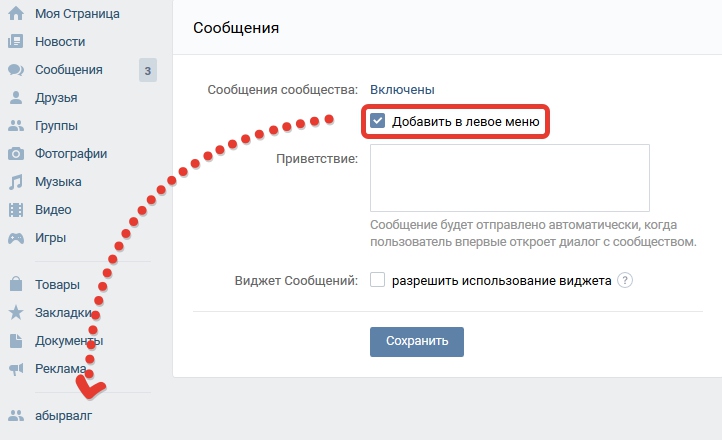Как перевести публичную страницу в группу ВКонтакте? — блог OneSpot
Сообщество ВКонтакте в нынешних реалиях — обязательная площадка для продвижения практически любого бизнеса. В этой статье мы расскажем, как выбрать тип сообщества, если вы еще не работаете с соцсетью, а также как уже созданную группу перевести в публичную страницу.
Содержание
Чем группы отличаются от публичных страниц ВКонтакте?
Какой тип сообщества выбрать бизнесу?
Как перевести группу VK в публичную страницу?
Оплата рекламы Вконтакте в одном окне с другими площадками — в OneSpot
Специальные условия при любом бюджете
ПопробоватьЧем группы отличаются от публичных страниц ВКонтакте?Для начала разберемся с терминами и их отличиями.
Группа во ВКонтакте — сообщество, в котором люди собираются для обсуждения какой-то определенной темы, например, велопробегов, вязания или кулинарии.
Публичная страница, которую обычно называют «паблик» — сообщество, где пользователи изучают информацию о бренде, читают новости и обсуждают темы в комментариях. При создании публичных страниц можно выбрать один из типов сообщества: «Бизнес», «Тематическое сообщество», «Бренд или организация», «Публичная страница».
При создании публичных страниц можно выбрать один из типов сообщества: «Бизнес», «Тематическое сообщество», «Бренд или организация», «Публичная страница».
| Отличия | Группа | Публичная страница |
| Для чего создается? | Для обсуждения и дискуссий на определенную тему: как мы уже говорили велосипеды, автомобили, дизайн, что угодно. | Такой формат нужен, чтобы размещать новости от коммерческого или личного бренда. Например, рассказывать о новостях города, магазина спорттоваров или жизни музыкальной группы. |
| Кого можно приглашать? | Группы могут быть закрытыми и открытыми. В закрытые группы вступают только по приглашению от администратора или при подаче заявки, в открытые может вступить любой желающий. Кстати, для просмотра контента вступление в группу совсем не обязательно, материалы остаются открытыми для всего интернета.
Закрытую группу удобно делать, если вам необходимо собрать определенных людей — например, учеников онлайн-курса. | Публичная страница — открытая, на нее может подписаться любой желающий или без подписки изучать контент, которым вы делитесь. |
| Как сообщество отображается в профиле | В блоке «личная информация» видны группы, в которых состоит пользователь. Но в настройках он может скрыть этот раздел. | Паблики располагаются в разделе «Подписки» под блоком с друзьями. Скрыть подписки нельзя, а значит пользователи могут увидеть ваш паблик в списке «Подписок» у своих друзей, заинтересоваться и перейти в него. |
| Как приглашать друзей | В группе на главной странице есть функция «Пригласить друзей». | В паблик нельзя пригласить друга, можно только поделиться ссылкой или постом паблика у себя на странице. Пользователи паблика — это всегда подписчики. |
| Могут ли пользователи участвовать в создании контента? | В группе есть функция «открытой стены» — то есть при ее включении ваши пользователи смогут добавлять на стену свои записи, мысли, опросы, фотографии и т. д. Но если вы не хотите модерировать сообщения, а вам важно, чтобы посты были только от имени сообщества, то оставляете режим «ограниченной стены» — в этом случае пользователи смогут оставлять только комментарии. д. Но если вы не хотите модерировать сообщения, а вам важно, чтобы посты были только от имени сообщества, то оставляете режим «ограниченной стены» — в этом случае пользователи смогут оставлять только комментарии. | На публичных страницах есть функция «Предложить новость» — то есть подписчик прикладывает текст, фотографию или другое медиа к посту и отправляет администратору на согласование. Модератор может выложить или удалить предложенную запись. |
Страница бизнеса — площадка, на которой вы можете общаться с покупателями и продвигать свои товары и услуги во ВКонтакте. Чтобы создать сообщество, перейдите в раздел «Сообщества» и нажмите «Создать сообщество» и выберите тип.
- Бизнес: этот тип подойдёт большинству бизнесов. VK рекомендует использовать его, например, если у вас магазин, салон проката или салон красоты, ресторан и т.д. В сообществе «ВКонтакте для бизнеса» есть инструкция по созданию таких страниц.

- Тематическое сообщество: это сообщество на определенную тему. То есть, если вы хотите публиковать новости, посвященные городу, бьюти индустрии, писать статьи только об SMM, выбирайте этот тип.
- Бренд или организация: здесь вы можете выбрать, вести сообщество от имени компании или товара. Например, вы хотите рассказывать о жизни вашего бренда, делиться новостями и продвигать свои услуги/товары, тогда лучше выбирать «Компания, организация». Если вы хотите посвятить группу именно вашему товару, например, массажному креслу или косметике для фотосессий, то выбирайте «Товар, продукция».
- Группа по интересам: такие группы обычно создаются, чтобы собрать единомышленников по увлечениям. Если вы хотите обсуждать садоводство, скалолазание, любовь к котам — создавайте группу по интересам. Кстати, бизнесу удобно искать в таких группах мнения людей по тематике и искать свою целевую аудиторию.
- Публичная страница: нужна для тех, кто планирует публиковать контент от лица компании или известной личности.
 Здесь разница с «Бизнесом» и другими типами — это разница в функционале «группы» и «паблика».
Здесь разница с «Бизнесом» и другими типами — это разница в функционале «группы» и «паблика». - Мероприятие: тип незаменим, если вы проводите какое-то мероприятие, например корпоратив, день рождения компании, вебинар или конференцию. Вы сможете указать дату, время и место встречи, а в день мероприятия все участники получат уведомления.
Продавать свой товар/услуги, транслировать ценности компании и новости, публиковать контент по какой-то конкретной теме, выступать экспертом в своей области, общаться с людьми… Исходя из этого, выбирайте тип сообщества. Например, у вас небольшой онлайн-магазин и вы хотите увеличить поток клиентов на сайт. Тогда выбирайте сообщество с типом «Бизнес» и продвигайте его с помощью таргетированной рекламы.
Нужно ли, чтобы ваше сообщество можно было найти в поиске во ВКонтакте?Если да, то значит вам нужно создавать открытое сообщество и не делать частную группу.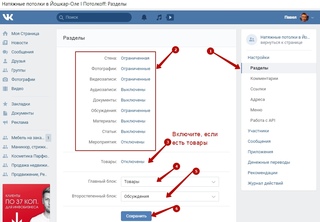
Хотите, чтобы все пользователи интернета могли найти группу?Если да, значит закрытые группы не подходят — в них контент видят только участники и пользователи соцсети.
Как вы хотите привлекать участников?Используйте таргетированную рекламу — она подойдет для любого открытого сообщества. Но если у вас много целевых контактов в друзьях, то больше подойдет группа, а не публичная страница. В группу можно приглашать участников из списка своих друзей.
Как перевести группу в публичную страницу?Если вы проанализировали все опции и приняли решение поменять группу на публичную страницу, то вот, что нужно сделать.
- Перейдите в группу, тип которой вы будете менять.
- В меню сообщества нажмите кнопку «Еще» и выберите «Перевести в страницу». Выберите тип страницы и нажмите для подтверждения «Перевести в страницу».
- Как перевести публичную страницу в группу? Также в меню нажимайте кнопку «Еще», только у вас появится функция «Перевести в группу».

Чтобы сменить тип сообщества, вам нужно быть владельцем группы или паблика. Обратите внимание, что если вы не видите кнопки «Перевести в группу», значит вы не являетесь владельцем сообщества. Такое случается, когда кто-то создает группу и дает вам права администрирования.
Что делать в этом случае? Администратор может написать в Поддержку и объяснить ситуацию.
Переводите группу в публичную страницу, только если вы полностью уверены в своем выборе — у платформы есть техническое ограничение, которое не позволяет менять тип сообщества чаще раза в месяц.
Важно знать, что когда вы переведете группу в публичную страницу, у пользователей, которые состояли в вашей группе, страница не появится в блоке «Подписки». Ваш контент они будут видеть, но чтобы паблик появился в «Подписках», пользователям нужно будет подписаться на паблик.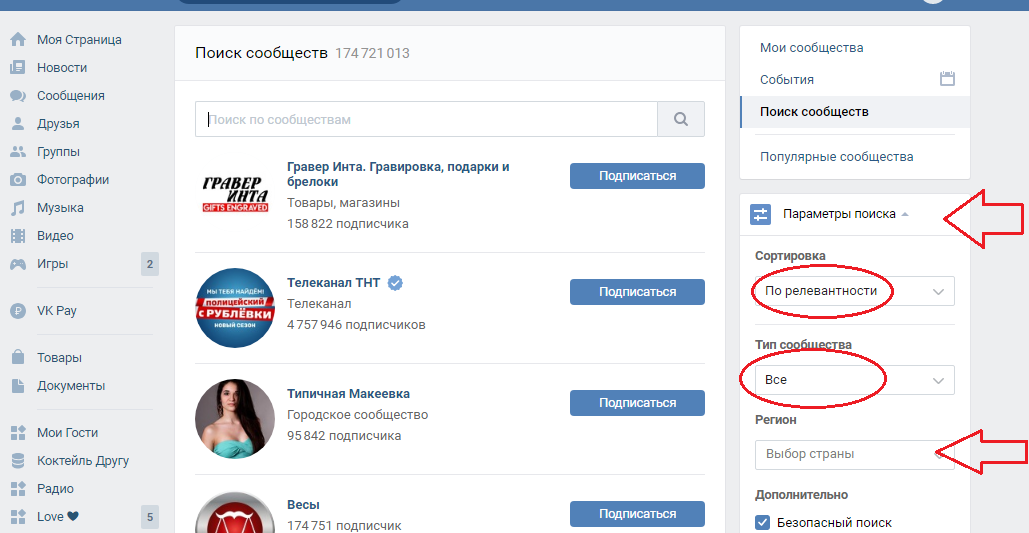
Если в группе/паблике больше 10 000 подписчиков в группе/паблике — чтобы сменить тип сообщества, потребуется обратиться в поддержку.
При переводе группы в публичную страницу:- Станут недоступны блоки «Новости» и «Документы»;
- Если группа была закрытой, то все заявки от пользователей на вступление будут автоматически одобрены;
- На стене останутся только записи, опубликованные от имени группы. Если были записи от ваших подписчиков, они пропадут. Пропадут все записи со стены, за исключением опубликованных от имени группы;
- Информацию сообщества будут видеть все пользователи, потому что публичная страница не может быть закрытой.
Прежде, чем создавать группу или принимать решение по смене типа, внимательно изучите информацию и ответьте себе на вопрос: какую пользу должно приносить сообщество для моего бизнеса? Какой контент я буду публиковать, что рассказывать? Буду ли продавать и продвигать, или буду создавать имиджевую страницу?
Чаще всего для бизнес целей подходит именно «Бизнес страница» — она обладает всем необходимым функционалом.
Автоматическая загрузка товаров из фида в магазин ВКонтакте
Инструмент «Импорт товаров в VK» от OneSpot
ПопробоватьКак перевести сообщество в группу в Вайбере
Обновлено: Рубрика: FAQ по ViberАвтор: Дмитрий Романов
Возможность из группы сделать сообщество порадовала бы многих пользователей Viber. Ведь в сообществе число участников практически не ограничено, в отличие от группы – которая вмещает 250 человек.
Внешне группы и сообщества похожи друг на друга настолько, что новички могут не заметить разницу. Но она есть и заключается не только в максимальном числе участников, но и самой организации общения. Например, в сообществе есть администраторы, которые вправе устанавливать обязательные для остальных участников ограничения.
Содержание
- Отличия сообщества от группы в Вайбере
- Можно ли из сообщества сделать группу
- Для чего это нужно
- Порядок действий
- Как перевести группу или чат в сообщество
Отличия сообщества от группы в Вайбере
Среди основных отличий групп от сообщества можно выделить:
- Максимальное число участников.
 В сообществе может состоять примерно один миллиард человек, число почти бесконечное, а вот в группе не более 250 пользователей.
В сообществе может состоять примерно один миллиард человек, число почти бесконечное, а вот в группе не более 250 пользователей. - Просмотр истории переписки. Если кто-то из членов сообщества решил пригласить участников, новичок может прочитать весь диалог с момента его создания, пользователям групп это недоступно. Они могут читать исключительно те сообщения, которые были написаны только после своего присоединения к группе.
- Ограничения. В сообществе действуют правила и ограничения в отношении простых участников, в группе модерация исключена. Создатель сообщества сам назначает модераторов, может в любой момент забрать ранее выданные полномочия.
- Степень защиты персональных данных. Пользователи сообщества остаются почти инкогнито, остальным участникам показывается аватарка и выбранное имя. Более подробную информацию не видят даже создатели сообщества и администраторы, а вот пользователи группового чата теряют инкогнито, поскольку другим участникам видна гораздо более полная информация о собеседнике, включая номер телефона.

- Публичность и возможность продвижения. Создатели сообщества могут смотреть подробную статистику участников пабликов, создатели группового чата такой возможности лишены.
Последний пункт привлекателен для бизнеса, поэтому потребность переделать сообщество в группу возникает в основном у представителей деловых кругов. Также Вайбер становится платформой для блогеров с возможностью монетизации.
Можно ли из сообщества сделать группу
Возможно, что разработчики в скором времени добавят возможность переделывать группы в сообщества в Вайбере на телефоне или ПК.
Однако по состоянию на текущий год такой возможности не предусмотрено, но можно сделать новое сообщество с нуля и передать ссылку участникам группы.
Это не гарантирует перехода всех, или даже большинства людей в новый паблик, но самая преданная часть аудитории, скорее всего, присоединится к сообществу.
Для чего это нужно
Основная причина организации сообщества — упрощение бизнес-процессов, способность монетизировать аудиторию, смотреть статистику пользователей. Учитывая популярность мессенджера, можно предположить превращение Вайбера в новую блоговую платформу вроде Телеграма. Поэтому бизнес ориентируется на сообщества, которые можно легко раскрутить.
Учитывая популярность мессенджера, можно предположить превращение Вайбера в новую блоговую платформу вроде Телеграма. Поэтому бизнес ориентируется на сообщества, которые можно легко раскрутить.
Другая причина создать сообщество — необходимость организации диалогов с большим числом людей. Такая необходимость возникает в основном у представителей деловых кругов.
Порядок действий
Чтобы перевести максимальное число пользователей группы в сообщество надо:
- Запустить Вайбер;
- Открыть раздел «Чаты»;
- Нажать на «Новый чат», после чего выбрать пункт «Создать сообщество»;
- Перелистайте в левую сторону два экрана, ознакомившись с полезной информацией;
- Тапните на пункт «Создать сообщество»;
- Оформите новое сообщество: укажите наименование паблика в поле «Добавьте имя», добавьте описание и аватарку, заполнив соответствующие поля;
- Нажмите на галочку, которая находится в правом верхнем углу экрана;
- Пригласите в новое сообщество первых участников с помощью добавленных людей в контакты;
- Нажмите на галочку в правом верхнем углу.

На этом создание сообщества можно считать завершенным. Теперь надо сделать ссылку на созданную группу и добавить в сообщество. Для этого:
- Откройте Вайбер, перейдите в сообщество;
- Перелистайте экран в левую сторону, чтобы открылись параметры;
- Нажмите на пункт «Пригласить по ссылке»;
- Нажмите «Копировать ссылку»;
- Готово!
Теперь сформированную ссылку на созданное сообщество отправьте в группу, чтобы пригласить пользователей. Рекомендуется дополнительно описать, что ждет людей в сообществе и почему им надо туда переходить.
Как перевести группу или чат в сообщество
Как сказано выше, никак. Администраторы могут сделать сообщество с нуля, пригласив в него пользователей группы, но это не гарантирует перехода людей.
Возможно, что разработчики добавят нужную функцию, тогда перевод группы в сообщество станет значительно проще.
Администраторы могут создавать сообщества с нуля, тренируясь их продвигать в Вайбере.
Как добавлять или удалять группы из сообщества WhatsApp
Плюс несколько советов по управлению созданными вами сообществами.
Чтобы получить максимальную отдачу от функции сообщества WhatsApp, вам нужно знать, как добавлять или удалять группы из сообщества. Это может быть особенно полезно, если вы часто добавляетесь в новые группы или если вам нужно поддерживать свое сообщество в актуальном состоянии.
Здесь мы расскажем вам, как добавить или удалить группы из сообщества WhatsApp на вашем устройстве.
Если вы используете устройство iOS, шаги для добавления группы в ваше сообщество следующие:
2 Изображения- Откройте WhatsApp и перейдите на вкладку Сообщества .
- Нажмите на сообщество, которое хотите изменить.
- Нажмите Добавить группу.
- Выберите между созданием новой группы или добавлением существующей группы.
- Следуйте инструкциям на экране, чтобы добавить группу.
- Откройте WhatsApp и перейдите в группу, которую хотите удалить.

- Коснитесь имени группы, чтобы открыть страницу Информация о группе .
- Прокрутите вниз и коснитесь Удалить из сообщества .
- Подтвердите свое решение, нажав Удалить .
Если вы управляете сообществом WhatsApp, обратите внимание на несколько советов:
1. Информируйте своих участников перед добавлением или удалением групп
При добавлении или удалении групп из вашего сообщества сообщите об этом участникам группы. первый. Сообщая им о любых изменениях, вы помогаете всем быть в курсе и гарантируете, что они знают, почему вы добавляете или удаляете группу.
2. Используйте инструменты модерации
WhatsApp поддерживает до 1024 участников в группе. Добавьте к этому тот факт, что сообщества могут содержать несколько групп, и у вас есть много потенциального контента для управления.
Чтобы оставаться на вершине своего сообщества, используйте инструменты модерации, такие как удаление участников и удаление сообщений. Это поможет поддерживать организованность разговоров и гарантировать, что все будут следовать одним и тем же правилам.
Это поможет поддерживать организованность разговоров и гарантировать, что все будут следовать одним и тем же правилам.
3. Регулярно проверяйте
Наконец, регулярно проверяйте свои группы. Это означает проведение групповых бесед, чтобы убедиться, что участники соблюдают правила и участвуют в конструктивном обсуждении. Вы также можете деактивировать сообщества WhatsApp, которые выполняли (или больше не служат) своей цели.
Сообщества WhatsApp предлагают пользователям возможность управлять несколькими группами одновременно. Выполняя шаги, описанные выше, вы можете легко добавлять или удалять группы из своего сообщества. С помощью нескольких советов по управлению своим сообществом вы сможете оставаться организованным и убедиться, что все получают необходимую информацию
Подписывайтесь на нашу новостную рассылку
Похожие темы
- Социальные сети
- Обмен мгновенными сообщениями
Об авторе
Джон пишет о потребительских технологиях в MUO. Он опирается на свой десятилетний опыт использования различных платформ социальных сетей для создания руководств и обмена советами, которые пользователи социальных сетей считают полезными. Когда опыт не помогает, Джон полагается на свои исследовательские навыки, чтобы донести до читателей заключительную статью.
Он опирается на свой десятилетний опыт использования различных платформ социальных сетей для создания руководств и обмена советами, которые пользователи социальных сетей считают полезными. Когда опыт не помогает, Джон полагается на свои исследовательские навыки, чтобы донести до читателей заключительную статью.
Создание новой группы Facebook
Когда вы создаете новое сообщество, самое важное, о чем нужно подумать, это то, какова будет цель сообщества, и набор правил, который вам нужно создать, чтобы добиться этого.
Джефф, администратор сообщества
Ключевые советы
- Используйте описание своих сообществ, чтобы объяснить, о чем ваше сообщество.
- Загрузите фотографию обложки, отражающую тему и стиль вашего сообщества.
- Пригласите надежного друга присоединиться к вашему сообществу.
- Сделайте сообщение в сообществе, чтобы поприветствовать участников и показать им, какими сообщениями они могут делиться.

- Напишите правила своего сообщества, чтобы участники знали, что разрешено, а что нет.
Загрузите обложку сообщества, соответствующую теме вашего сообщества и привлекающую внимание людей.
Чтобы начать работу с новым сообществом, нужно выполнить всего несколько шагов. Независимо от того, хотите ли вы создать сообщество для семьи и друзей или хотите создать сообщество для общения с единомышленниками, эти советы помогут вам создать и запустить ваше сообщество в кратчайшие сроки.
Добавить описание
Описание вашего сообщества — отличный шанс произвести первое впечатление на новых участников. Администраторы сообщают нам, что в описании вашего сообщества должно быть четко указано намерение вашего сообщества, чтобы помочь новым участникам понять, как лучше всего вносить свой вклад и участвовать.
Загрузить обложку
Фотография обложки вашего сообщества может помочь сформировать индивидуальность ваших сообществ. Ваше сообщество посвящено определенной теме или определенному месту? Возможно, вы захотите использовать изображение этой темы или места в качестве первой обложки. Ваша первая обложка не обязательно должна быть идеальной, поскольку вы можете изменить ее по мере роста вашего сообщества. Некоторые администраторы со временем проводят конкурсы обложек и просят участников присылать изображения, представляющие сообщество. Повеселитесь с ним и сделайте его своим.
Ваша первая обложка не обязательно должна быть идеальной, поскольку вы можете изменить ее по мере роста вашего сообщества. Некоторые администраторы со временем проводят конкурсы обложек и просят участников присылать изображения, представляющие сообщество. Повеселитесь с ним и сделайте его своим.
Добавьте людей в свою группу
Добавьте надежного друга в качестве первого члена, который может дать вам первый отзыв о группе. Когда будете готовы, добавьте участников, которым, по вашему мнению, понравится быть частью вашей группы. Найдите людей, которые разделяют ваши интересы и могут быть в восторге от вашей группы. Найдите время, чтобы эти новые члены чувствовали себя желанными и ценными. Используйте чаты сообщества, чтобы дать своим участникам возможность общаться в режиме реального времени, формировать отношения и легче начинать ранние разговоры.
Сделайте свой первый пост
Ваш первый пост может быть о чем угодно, от приветствия людей в сообществе до загрузки соответствующей фотографии или видео. Подумайте, какой тон вы хотите задать для своего сообщества. Если ваше сообщество посвящено определенной теме или интересу, расскажите людям, почему вы увлечены этим.
Подумайте, какой тон вы хотите задать для своего сообщества. Если ваше сообщество посвящено определенной теме или интересу, расскажите людям, почему вы увлечены этим.
Администраторы сообщают нам, что задавание открытых вопросов порождает дискуссии и моделирует те типы взаимодействия, которые вы хотите видеть в своем сообществе.
Опытные администраторы говорят нам, что, когда сообщество только начинается, регулярное участие администратора необходимо. Участники могут не знать, как принять участие, поэтому личный пример помогает людям чувствовать себя более уверенно.
Напишите несколько правил
Как администратор, вы можете выбрать типы правил, которые вы хотите установить для своего сообщества. Примеры правил включают виды сообщений, которые поощряются, типы поведения, которые не поощряются, и процесс одобрения вашего участника. Опытные администраторы говорят нам, что написание четких правил с первого дня помогает сформировать культуру ваших сообществ и предотвратить конфликты.


 Здесь разница с «Бизнесом» и другими типами — это разница в функционале «группы» и «паблика».
Здесь разница с «Бизнесом» и другими типами — это разница в функционале «группы» и «паблика».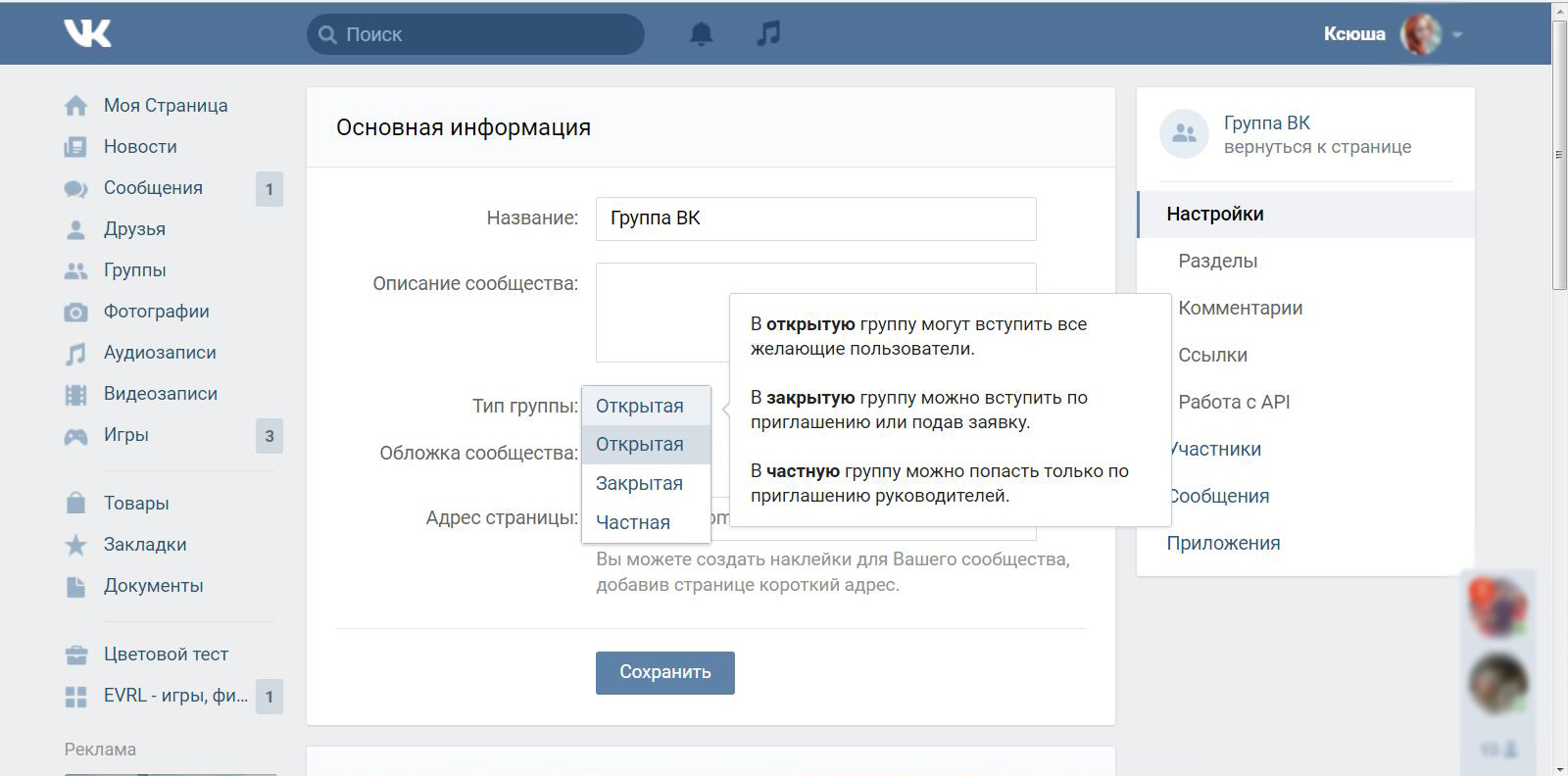
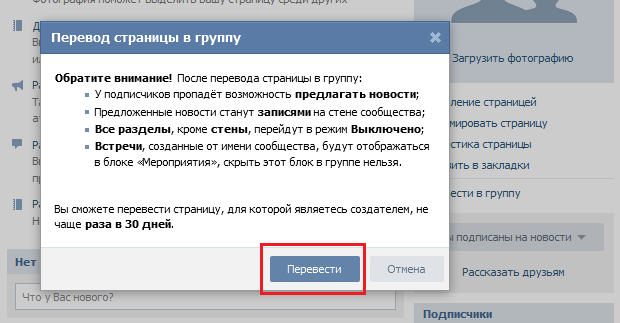 В сообществе может состоять примерно один миллиард человек, число почти бесконечное, а вот в группе не более 250 пользователей.
В сообществе может состоять примерно один миллиард человек, число почти бесконечное, а вот в группе не более 250 пользователей.